Vue基于iview实现登录密码的显示与隐藏功能
目录
- 1.背景
- 2.实现最终效果
- 2.1 隐藏密码
- 2.2 显示密码
- 3.实现思路
- 3.1 v-if判断当前密码显示状态
- 3.2 密码隐藏状态
- 3.3 密码显示状态
- 3.4 两种眼睛图标(睁眼,闭眼)的监听切换密码显示状态事件
- 4.小结
iview简介
iView 是一套基于 Vue.js 的开源 UI 组件库,主要服务于 PC 界面的中后台产品。
1.背景
近期,在使用abp开发项目过程中,前端vue输入登录密码时默认隐藏,但是如果用户输错密码需要切换显示跟隐藏。故有此文。
2.实现最终效果
2.1 隐藏密码

2.2 显示密码
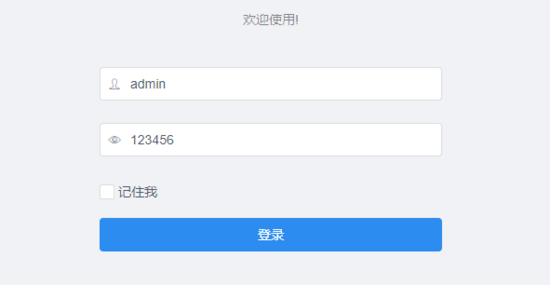
显示密码需要点击密码框左侧眼睛
3.实现思路
3.1 v-if判断当前密码显示状态
密码输入框跟密码图标最外层用Div标签包住,并且用vue的v-if v-else监听其显示还是隐藏状态。
<div >
<div v-if="switchPassDisFlag">
<div v-on:click="SwitchPassDis">
<i class="ivu-iivu-icon-ios-eye-off-outline ivu-input-iivu-input-icon-normal" style="left:0"></i>
</div>
<input v-model="loginModel.passwoautocomplete="off" spellcheck="faltype="password" :placeholde('PasswordPlaceholder')" class="ivu-inivu-input-large" style="padding-left:3padding-right:0">
</div>
<div v-else>
<div v-on:click="SwitchPassDis">
<i class="ivu-icon ivu-icon-ios-eye-outlivu-input-icon ivu-input-icon-normstyle="left:0"></i>
</div>
<input v-model="loginModel.passwoautocomplete="off" spellcheck="faltype="text" :placeholde('PasswordPlaceholder')" class="ivu-inivu-input-large" style="padding-left:3padding-right:0">
</div>
</div>
定义显示状态值switchPassDisFlag默认情况是隐藏。
switchPassDisFlag:boolean=false
这里用得是typescript强类型,所以需要定义成boolean类型,之所以定义成boolean类型是为了下面监听图标点击事件中状态取反方便。
3.2 密码隐藏状态
使用Div标签包住图标跟密码输入框,并且设置闭眼图标,输入框类型为password。
使用图标如下:
选中Iview页面的图标菜单如下图

选中如下图的两只眼睛即可

密码隐藏状态下,显示闭眼图标,跟密码类型,同时监听眼睛图标的点击事件,以便切换到睁眼状态(即密码显示状态)。
div v-if="switchPassDisFlag">
<div v-on:click="SwitchPassDis">
<i class="ivu-icon ivu-icon-ios-eye-off-outline ivu-input-icon ivu-input-icon-normal" style="left:0"></i>
</div>
<input v-model="loginModel.password" autocomplete="off" spellcheck="false" type="password" :placeholder="L('PasswordPlaceholder')" class="ivu-input ivu-input-large" style="padding-left:32px;padding-right:0">
</div>
3.3 密码显示状态
密码显示状态下,显示睁眼图标,跟text类型,同时监听眼睛图标的点击事件,
以便切换到闭眼状态。
<div v-else>
<div v-on:click="SwitchPassDis">
<i class="ivu-icon ivu-icon-ios-eye-outline ivu-input-icon ivu-input-icon-normal" style="left:0"></i>
</div>
<input v-model="loginModel.password" autocomplete="off" spellcheck="false" type="text" :placeholder="L('PasswordPlaceholder')" class="ivu-input ivu-input-large" style="padding-left:32px;padding-right:0">
</div>
3.4 两种眼睛图标(睁眼,闭眼)的监听切换密码显示状态事件
SwitchPassDis()
{
this.switchPassDisFlag=!this.switchPassDisFlag;
}
4.小结
本文不需要引入图片,方便的利用了iview的睁闭眼图标;
利用了vue中 v-if,v-else直接面向标签(即显示数据)编程;
灵活利用了div标签,因为iview的icon图标是无法监听点击事件的,而本文把icon图标用div标签包住,从而实现了点击监听。
总结
到此这篇关于Vue基于iview实现登录密码的显示与隐藏功能的文章就介绍到这了,更多相关vue 登录密码显示隐藏内容请搜索我们以前的文章或继续浏览下面的相关文章希望大家以后多多支持我们!
赞 (0)

